Importación de grupos en masa
NOTA
Solo los usuarios a los que se les ha concedido acceso total a las cuentas pueden administrar usuarios o grupos. Para conceder el permiso, agregue usuarios al grupo de administradores de GFI.
Agregue grupos en masa a GFI Directory mediante la importación de un archivo CSV que contenga la lista de grupos que quiera agregar:
 Paso 1: Cree un archivo CSV
Paso 1: Cree un archivo CSV
Cree un archivo CSV que contenga la lista de grupos que quiera importar a GFI Directory.
NOTA
Puede descargar una plantilla de importación de GFI Directory. Para descargarla, vaya a Agregar grupo > Importar y haga clic en descargar plantilla.
El archivo debería contener los siguientes detalles:
| # | Nombre | Obligatorio | Descripción |
|---|---|---|---|
| 1 |
Nombre para mostrar |
Sí | El nombre para mostrar del grupo. |
| 2 |
Nombre |
Sí | El nombre descriptivo del grupo. |
| 3 |
Correo electrónico |
Sí |
La dirección de correo electrónico del grupo. |
| 4 | Correos electrónicos de proxy
|
No | Direcciones de correo electrónico adicionales asignadas al grupo. Separe las entradas por un punto y coma (;). |
| 5 |
Descripción |
No | Descripción del grupo. |
| 6 |
Grupos primarios |
No |
Puede asignar uno o varios grupos primarios a cada nuevo grupo. Separe las entradas por un punto y coma ( |
 Paso 2: Importe el archivo CSV
Paso 2: Importe el archivo CSV
Después de agregar los grupos al CSV, importe el archivo enGFI Directory:
1. En la consola de GFI Directory, vaya a Administrar > Grupos.
2. Haga clic en Agregar grupos.
3. Haga clic en la pestaña Importar.
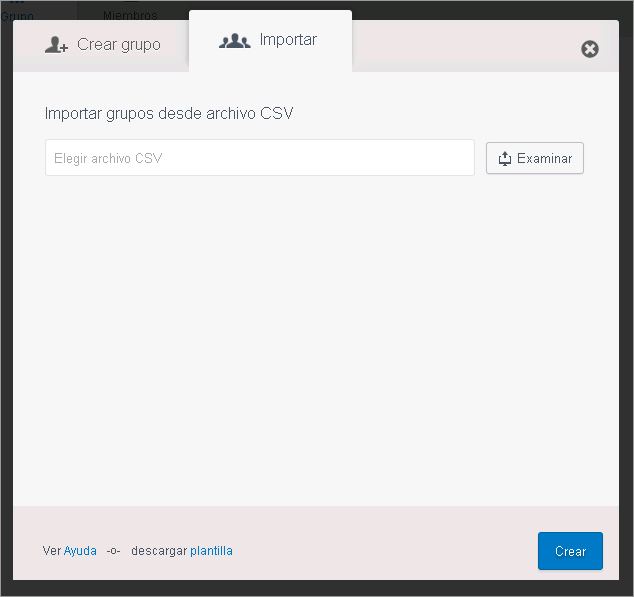
Importación de grupos en masa
4. Haga clic en Examinar y seleccione el archivo CSV que contenga la lista de grupos que quiera importar.
5. Haga clic en Crear.